Налаштування кольорів і контрастів у фото – це центральна частина обробки зображень. Завдяки функції калібрування камери в Lightroom ти відкриваєш двері до вражаючих візуальних результатів. Ця інструкція покаже тобі, як за допомогою калібрування камери та кількох інших трюків можна навести останні штрихи у твою обробку зображень.
Найголовніші висновки
- Калібрування камери пропонує широкі можливості для корекції кольору.
- “Оранжевий в смолі” – популярний приклад, який легко відтворити.
- Насиченість, яскравість і криві градації суттєво змінюють візуальне сприйняття зображення.
Покрокова інструкція
Щоб дати тобі знання та інструменти для створення вражаючих образів, ось детальна покрокова інструкція.
Крок 1: Вибір зображення та налаштування експозиції
Відкрий зображення, яке ти хочеш обробити. Можна використовувати, наприклад, портрет або пейзаж. Почни з налаштування експозиції зображення. Уважно подивися на контроль експозиції та зменш значення приблизно до -0,8, якщо зображення пересвітлене. Це надасть тобі кращу основу для подальших налаштувань.
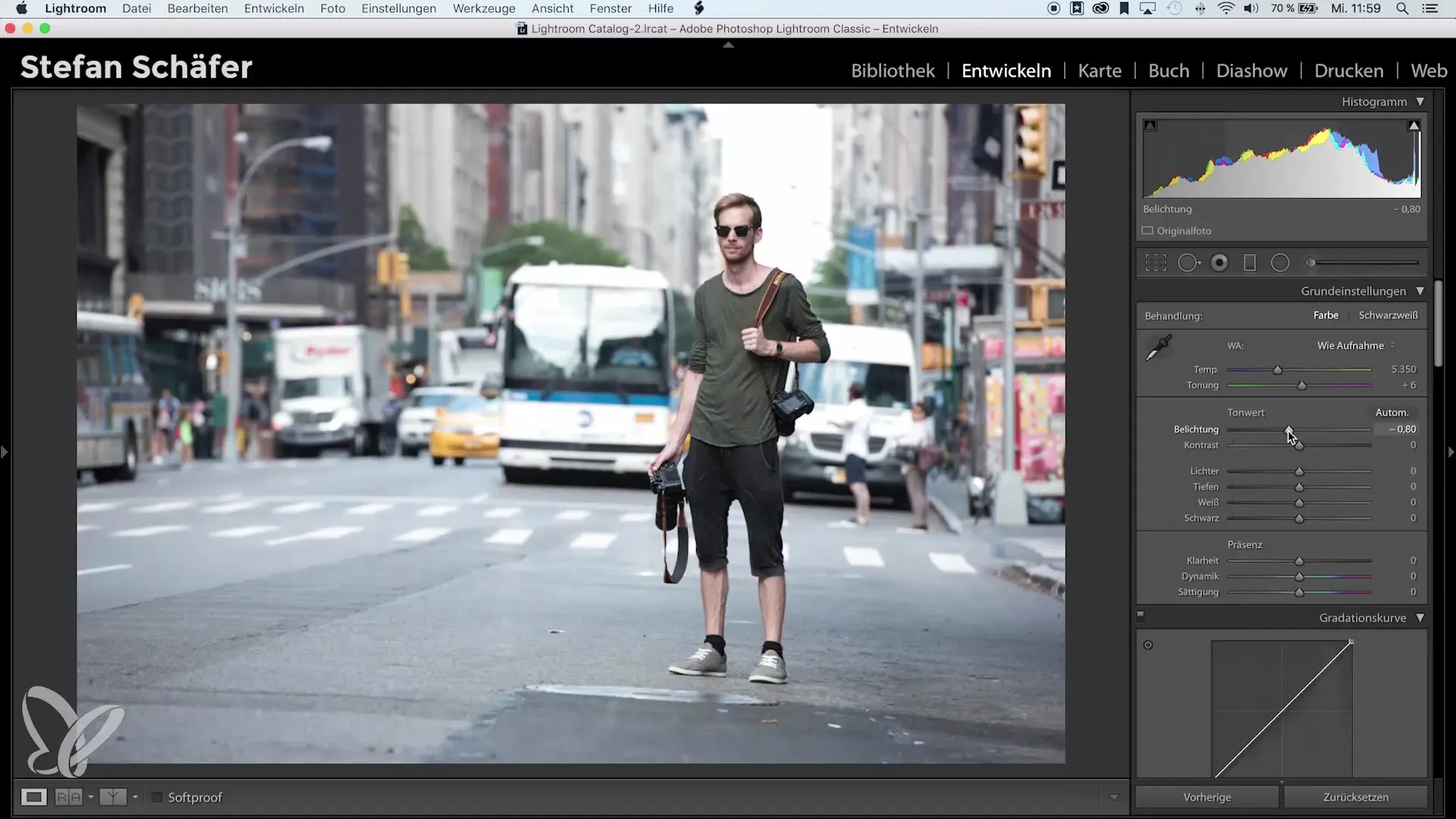
Крок 2: Доступ до калібрування камери
Прокрутіть праву бічну панель Lightroom до розділу “Калібрування камери”. Тут ти можеш налаштувати значення кольорів для трьох основних каналів – червоного, зеленого та синього. Ці налаштування сильно впливають на відтінок і, отже, на загальний вигляд твого зображення.
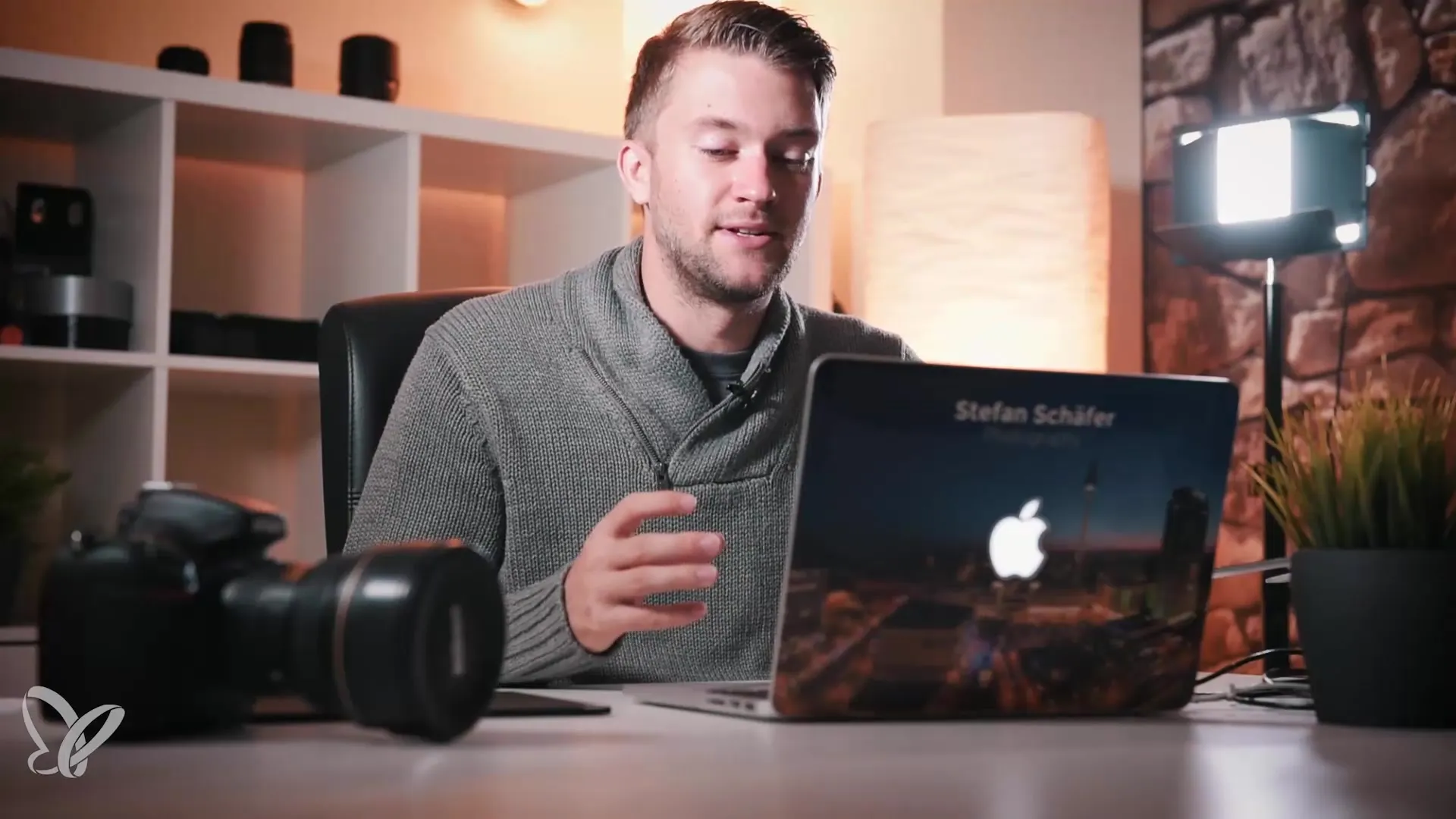
Крок 3: Зміна кольоротонів
Тепер почни з налаштування значень кольору. Зсунути відтінок червоного каналу вліво, щоб створити зсування у бік циані. Внаслідок цього зображення набуде освіжаючого холодного відтінку. Спостерігай, як змінюються кольори зображення, поки ти рухаєш повзунок.
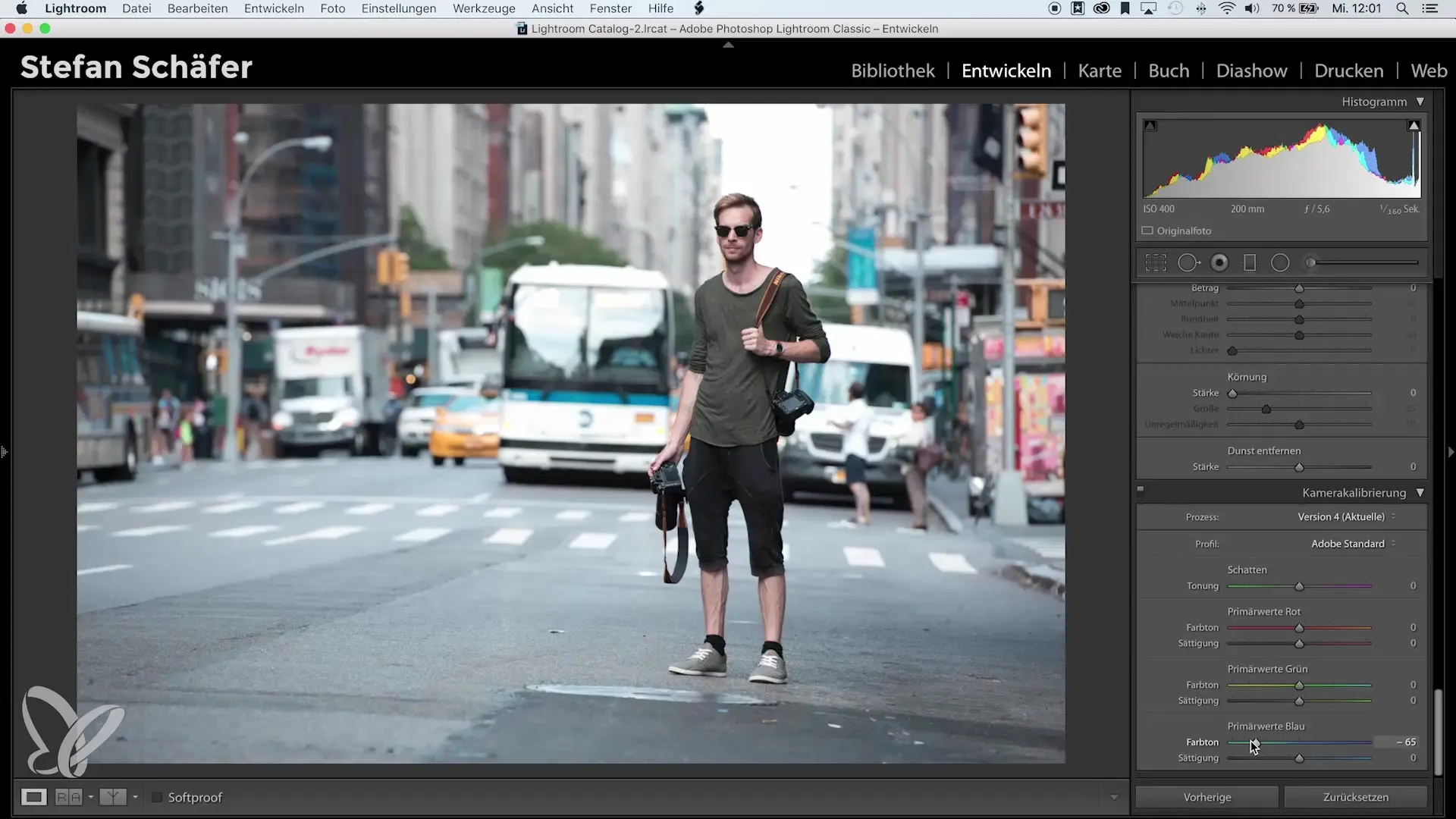
Крок 4: Налаштування зеленого та синього
Тепер перейдіть до зеленого каналу і зсунути відтінок зеленого вправо. Це підсилює блакитні відтінки в зображенні. Також червоний канал ти можеш зсунути вправо, щоб інтенсифікувати оранжеві відтінки. Зверни увагу, що комплементарні кольори оранжевий і синій гармонійно поєднуються, що піднімає настрій зображення.
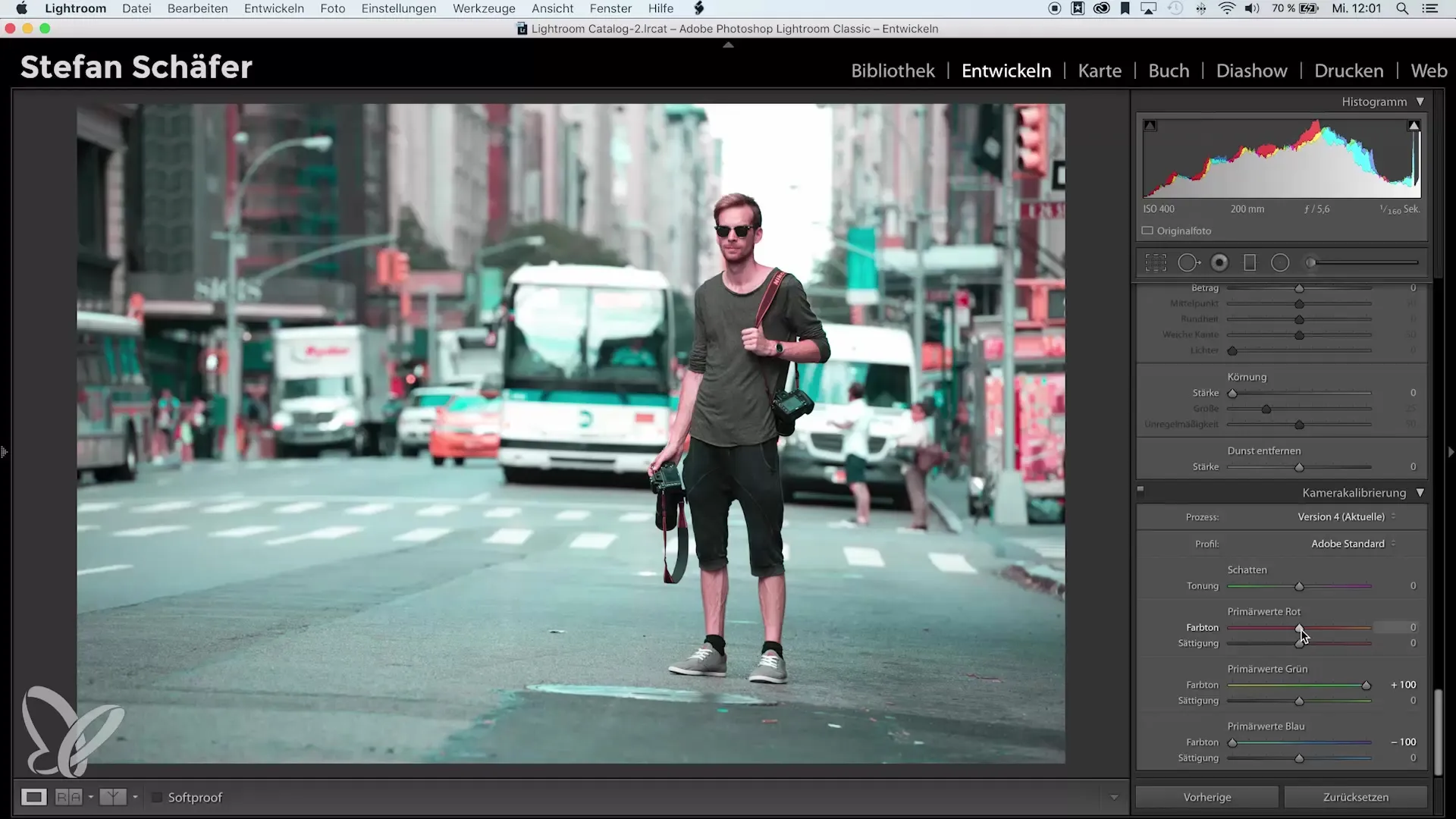
Крок 5: Налаштування насиченості кольору
Наступний крок – налаштування насиченості. Зменш насиченість блакитних відтінків приблизно на -20, щоб зменшити домінування синього. Якщо насиченість не відповідає, зображення швидко виглядає перевантаженим. В залежності від настрою, ти також можеш внести зміни в інші кольори.
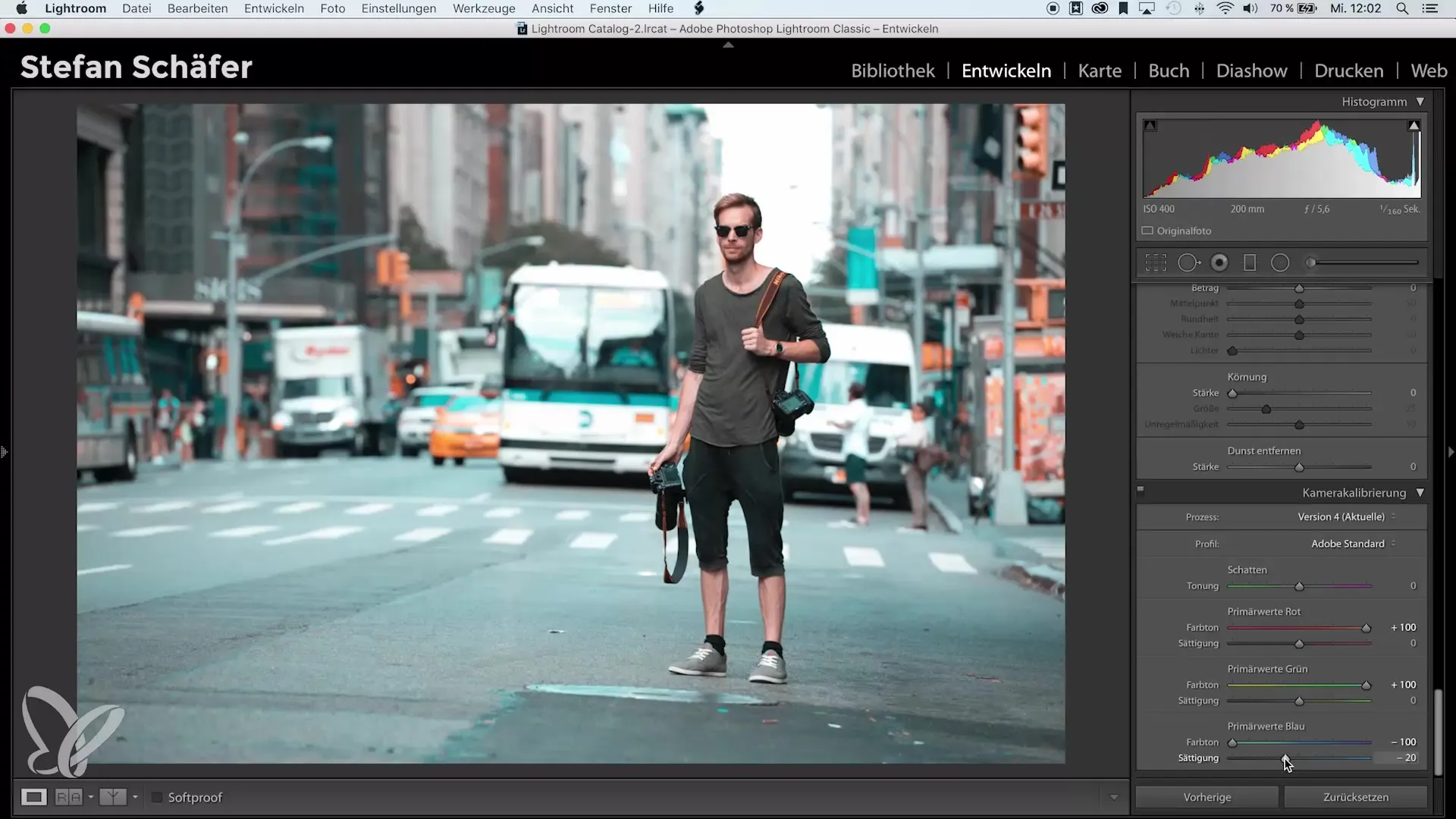
Крок 6: Використання таблиці HSL
Після того, як основні налаштування були виконані, ти можеш викликати таблицю HSL (відтінок, насиченість, яскравість). Тут у тебе є ще точніший контроль над окремими відтінками. Наприклад, ти можеш злегка зсунути оранжевий у бік жовтого або налаштувати світлі відтінки синього, щоб ще більше вдосконалити загальну картину.
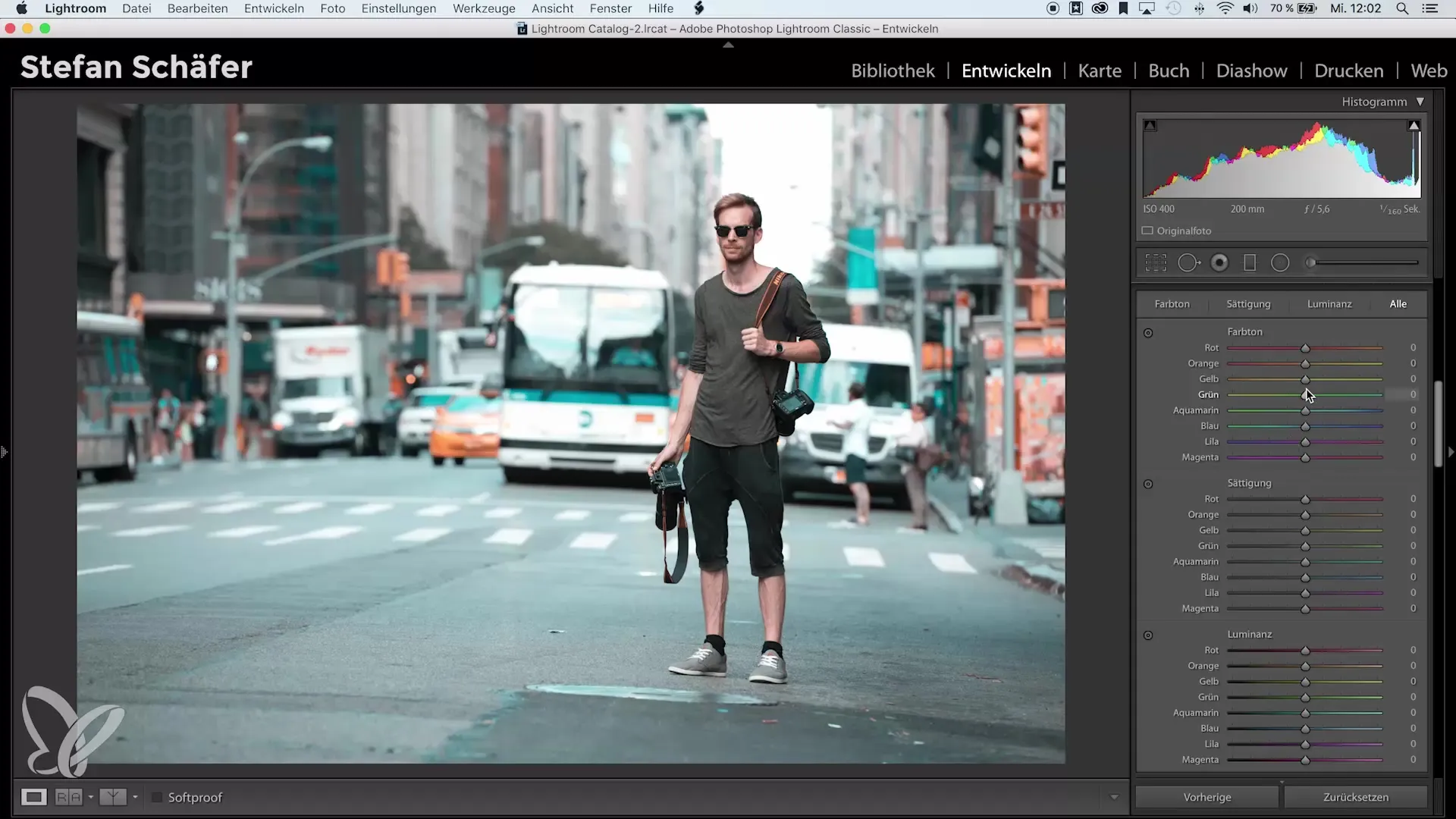
Крок 7: Крива градацій для матового ефекту
Щоб створити “матовий ефект”, відкрий криву градацій. Трохи підвищ експозицію чорних значень, зменшити тіні і освітлити світи. За допомогою кривих градацій ти можеш створити чудові візуальні акценти і зробити зображення ще цікавішим.
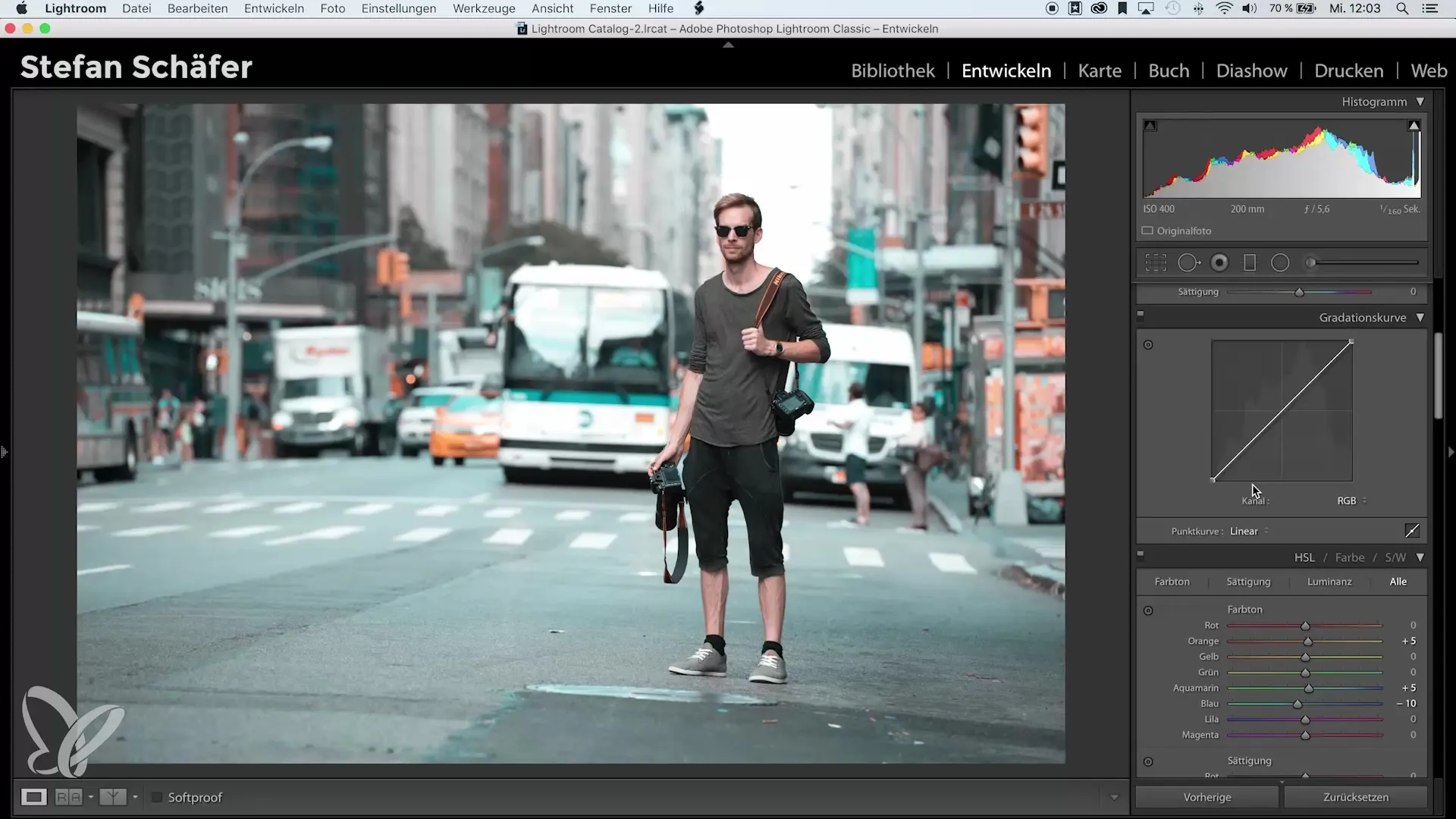
Крок 8: Різкість і віньєтування
Перед тим, як ти будеш задоволений фінальним виглядом, підвищ різкість зображення зі стандартним значенням 80. Використовуй клавішу Alt, щоб впевнитись, що виходять тільки краї. Щоб зображення було більш завершеним, додай віньєтку. Встанови значення приблизно на -20, щоб зосередити увагу на головному об’єкті.
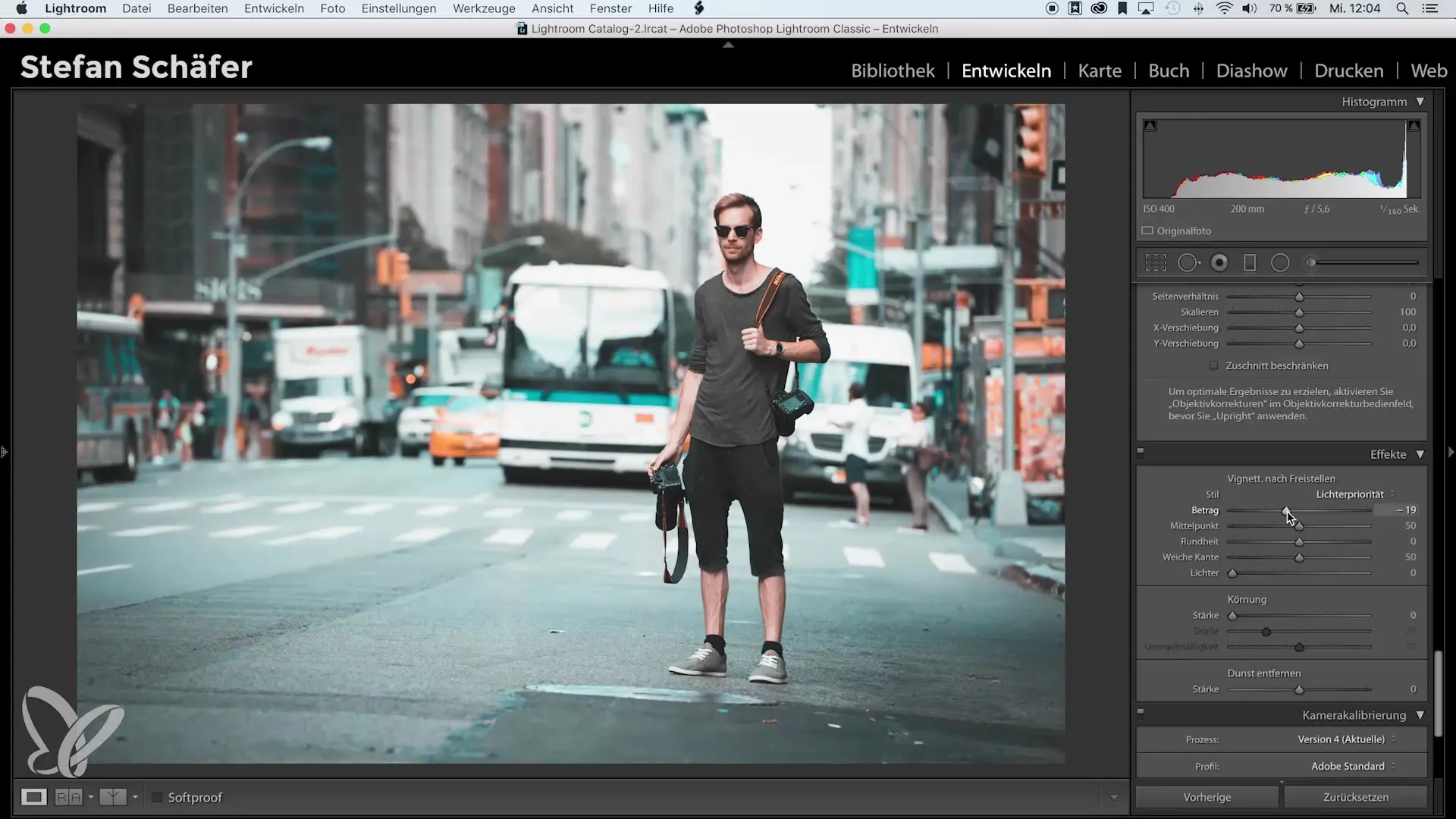
Крок 9: Порівняння до та після
Подивися на своє зображення у порівнянні до і після. Перевір, чи відповідає вигляд твоїм уявленням. Зображення без спеціальної обробки може часто здаватися набагато менш вражаючим, ніж те, яке має новий створений вигляд.
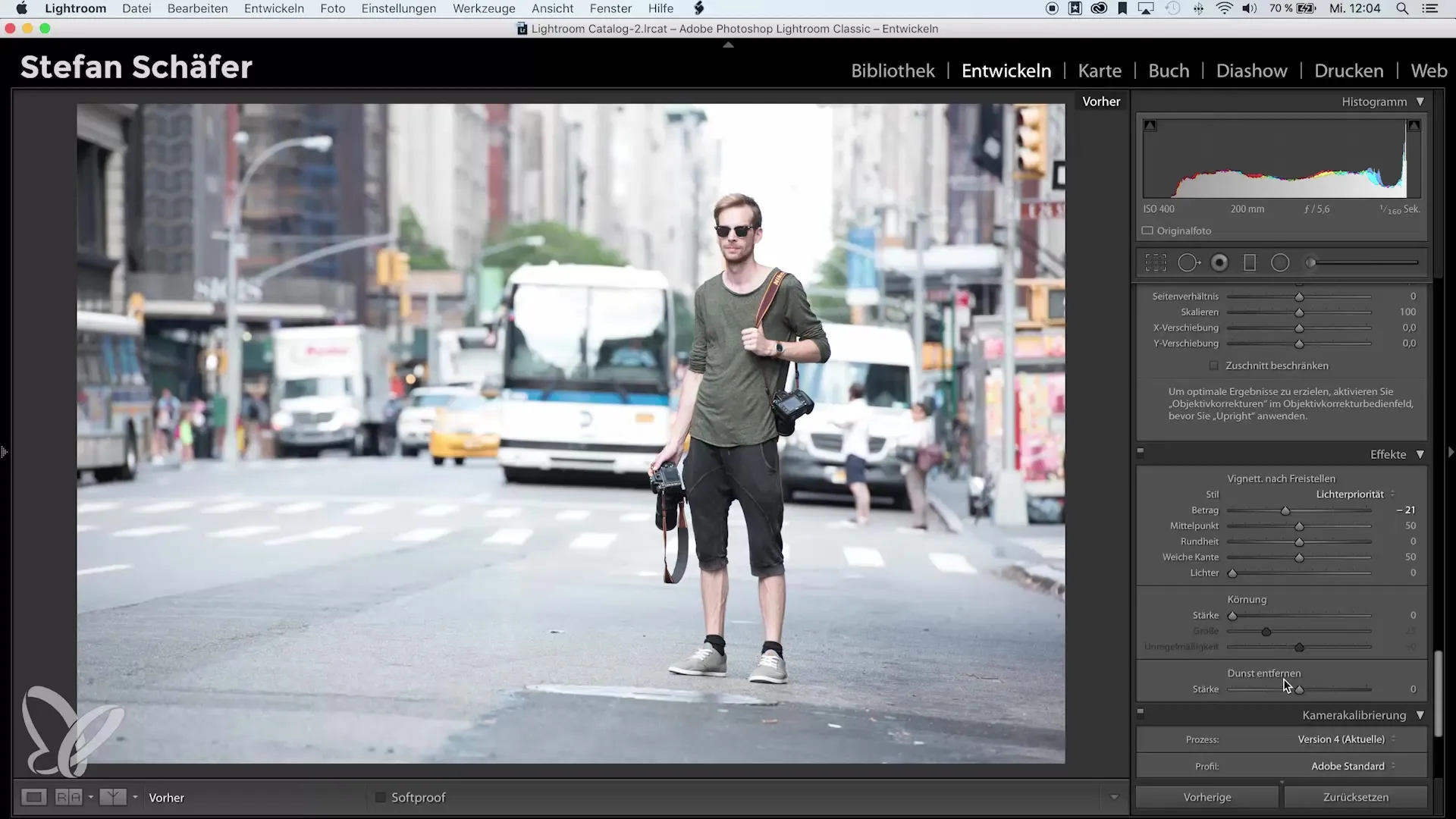
Резюме – Калібрування камери в Lightroom: Як створити вражаючі образи
На закінчення можна сказати, що з правильними налаштуваннями калібрування камери, налаштуваннями насиченості та яскравості, а також використанням кривих градації ти можеш створити яскравий вигляд. Скористайся цим посібником, щоб креативно працювати зі своїми зображеннями та знайти свій особистий стиль.
Популярні запитання
Що таке калібрування камери в Lightroom?Калібрування камери дозволяє тобі налаштувати значення кольорів для каналів у Lightroom, щоб оптимізувати вигляд твого зображення.
Як я можу змінити відтінки?Ти можеш налаштувати значення кольорів у калібруванні камери та таблиці HSL, щоб індивідуально оформити відтінки.
Що таке матовий ефект?Матовий ефект створюється, коли чорні значення в кривій градацій підвищуються, а світи зменшуються.


